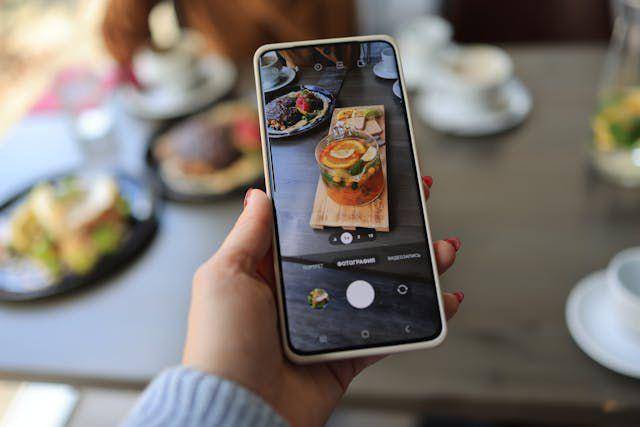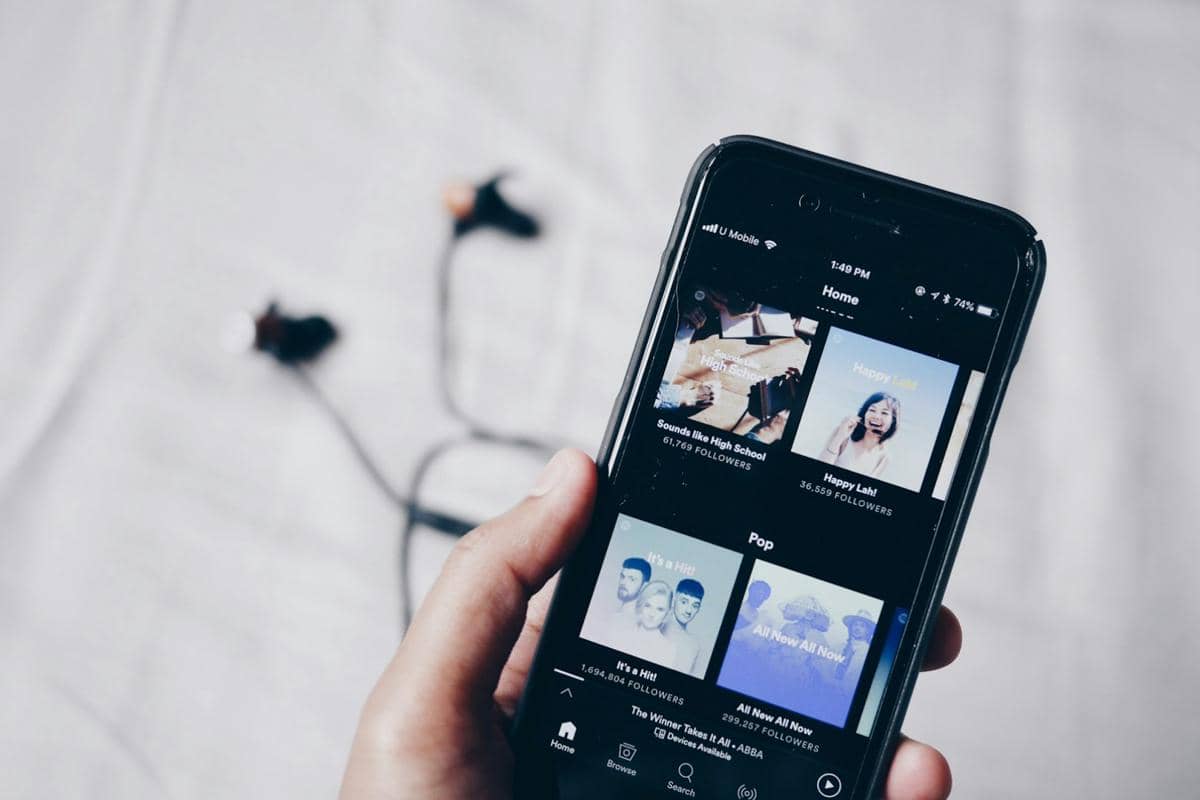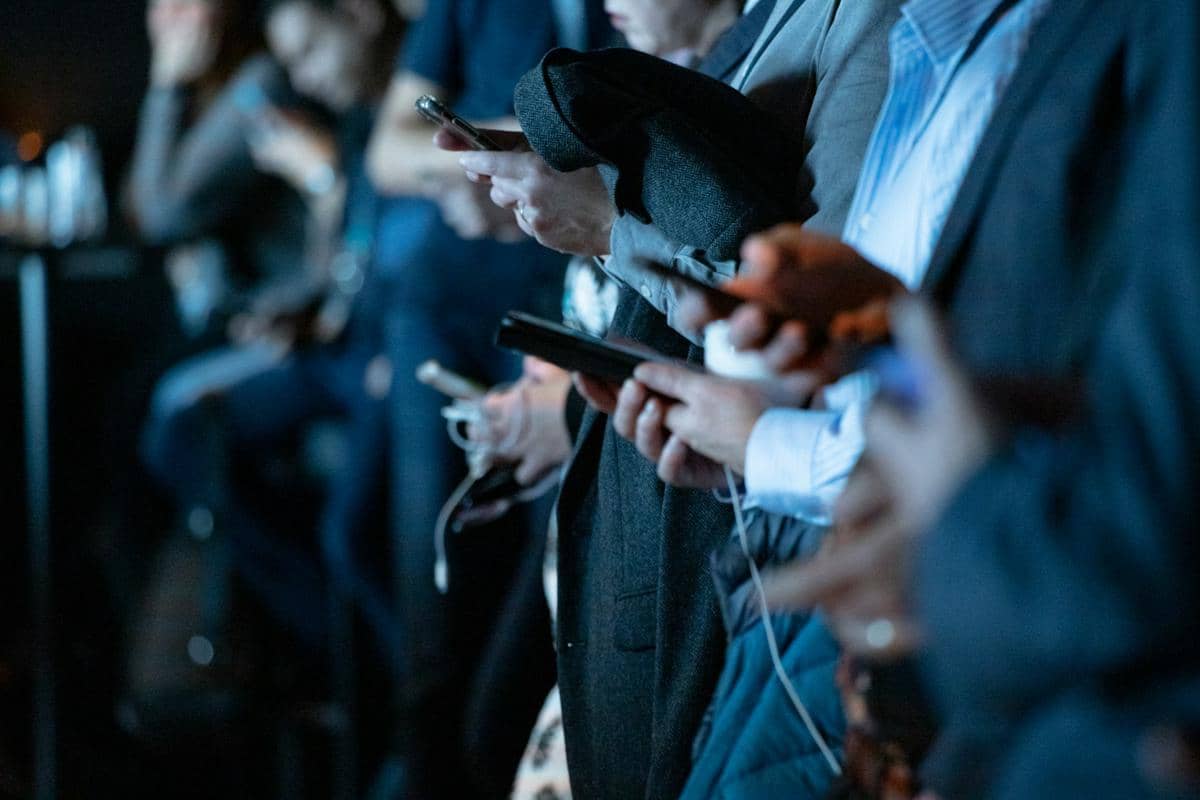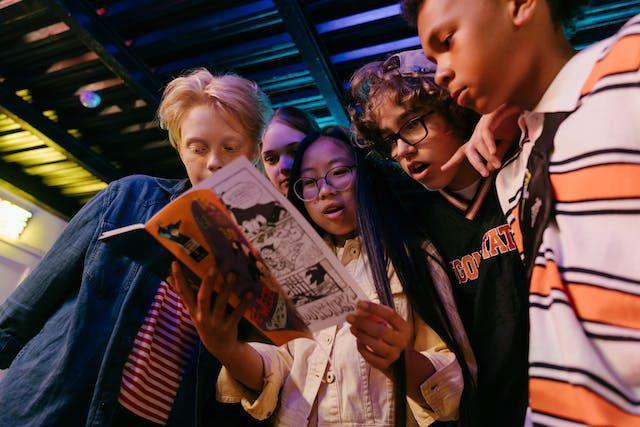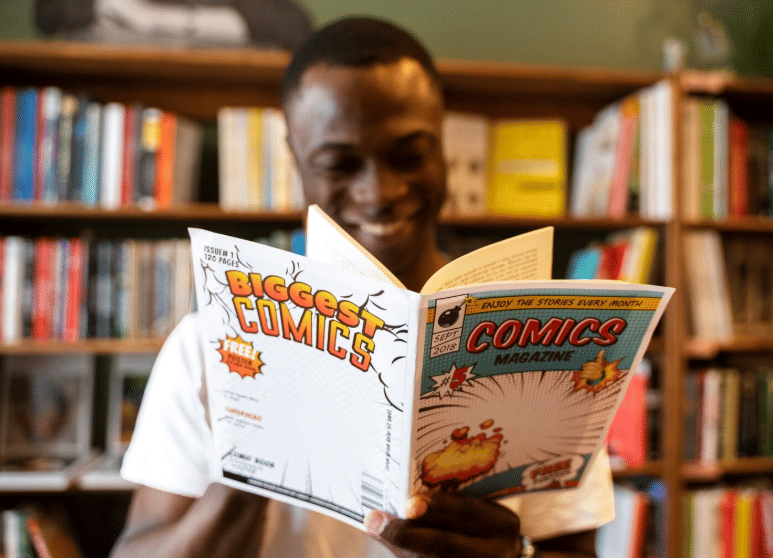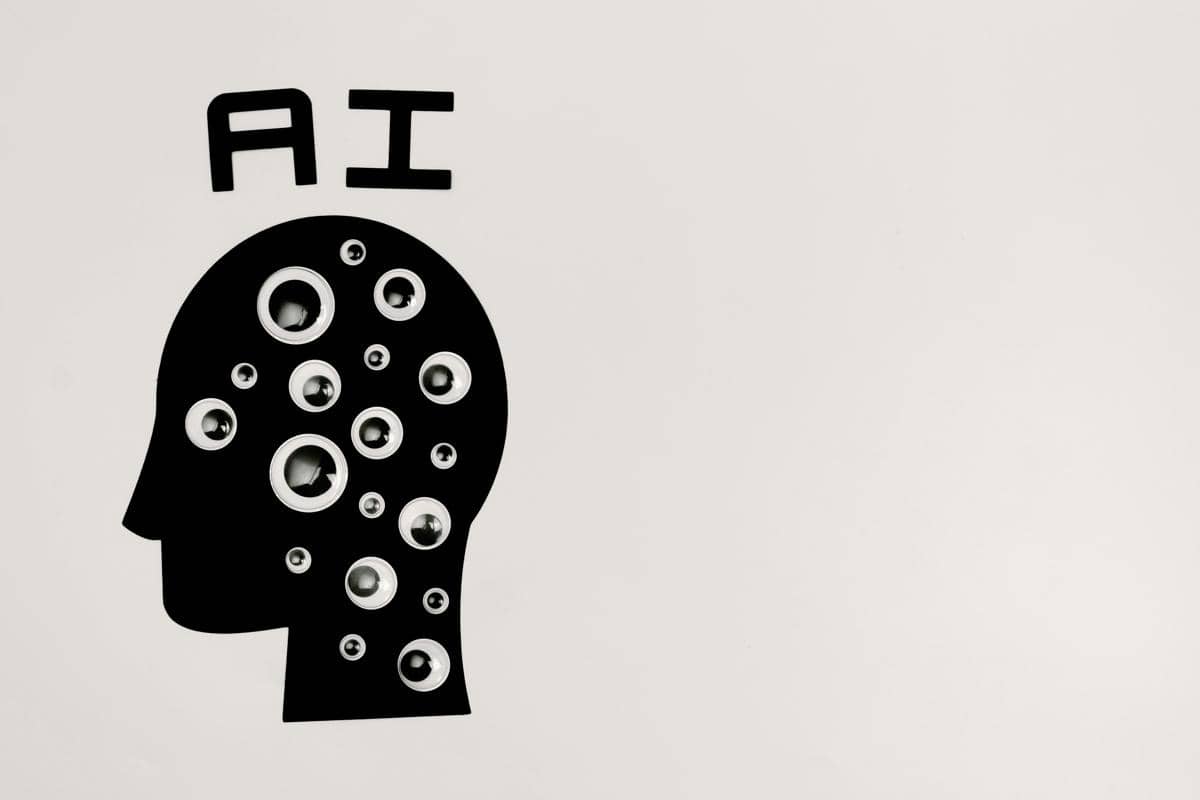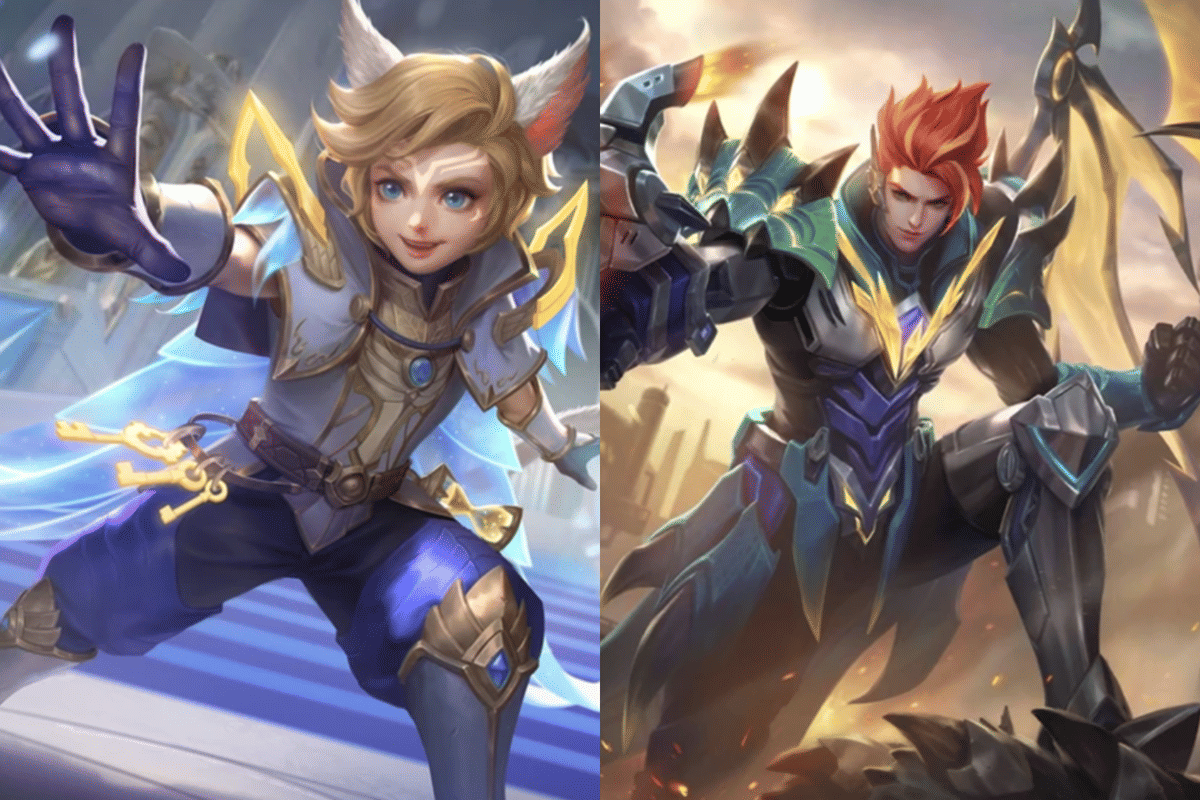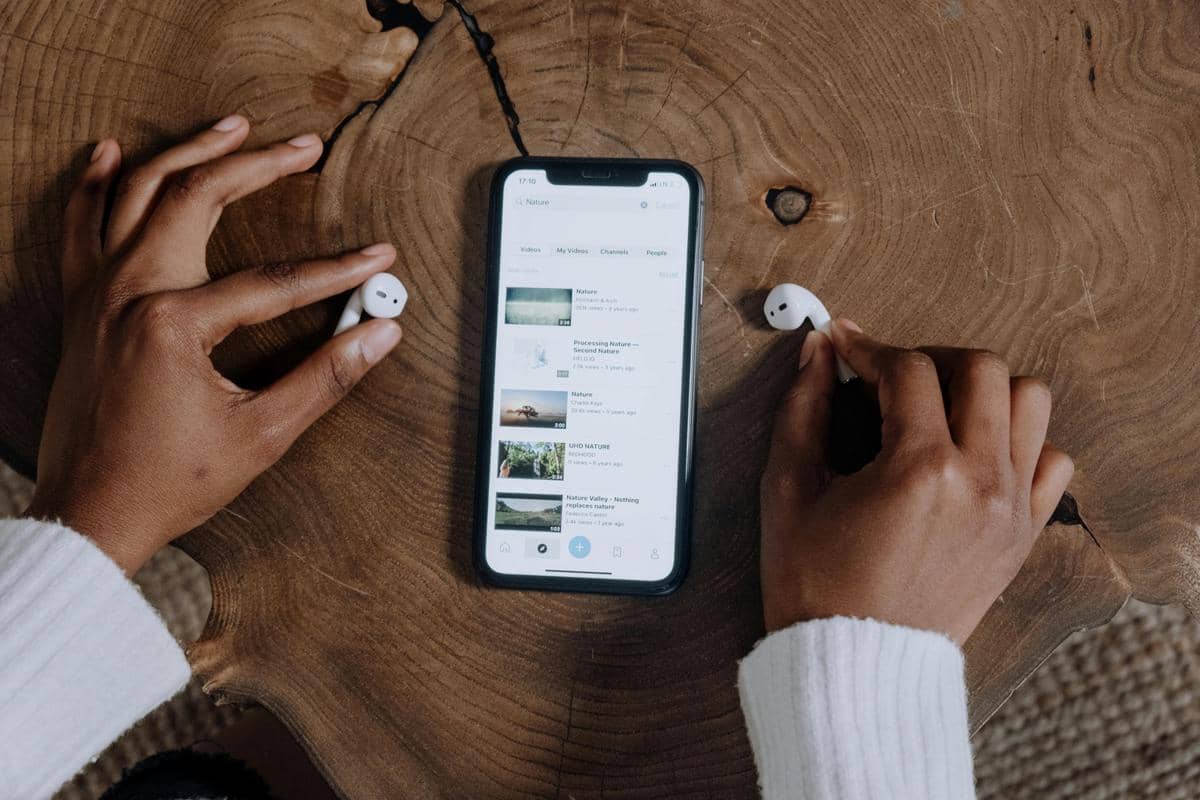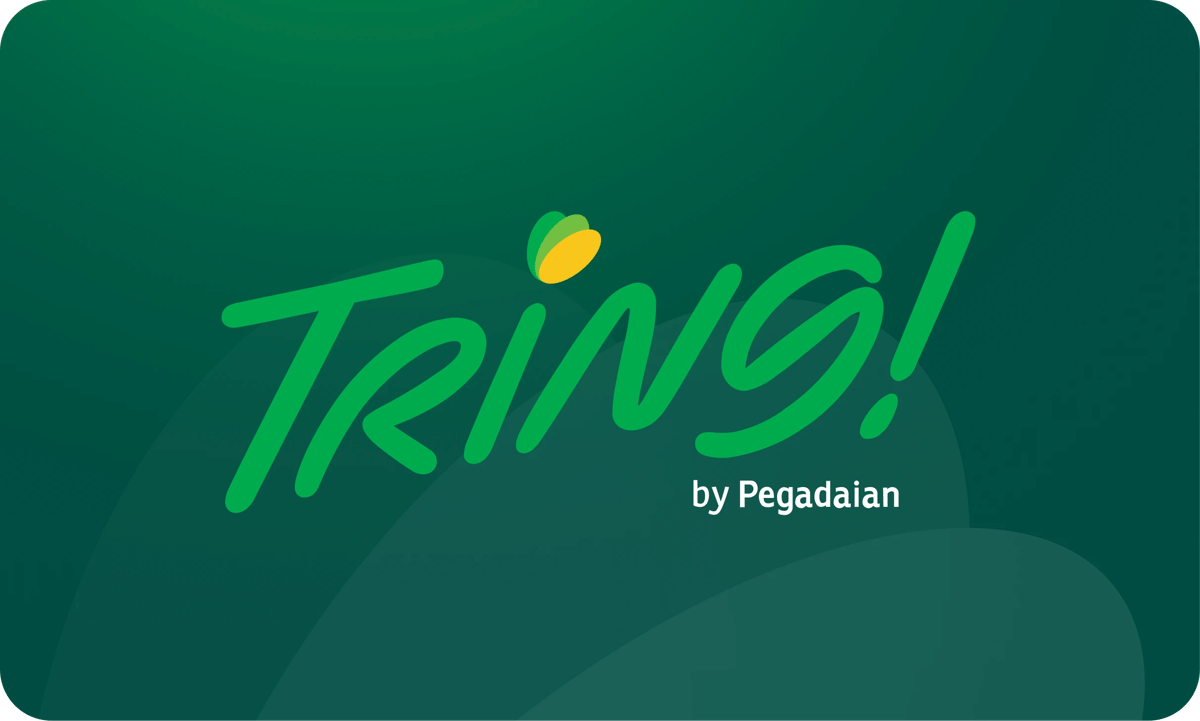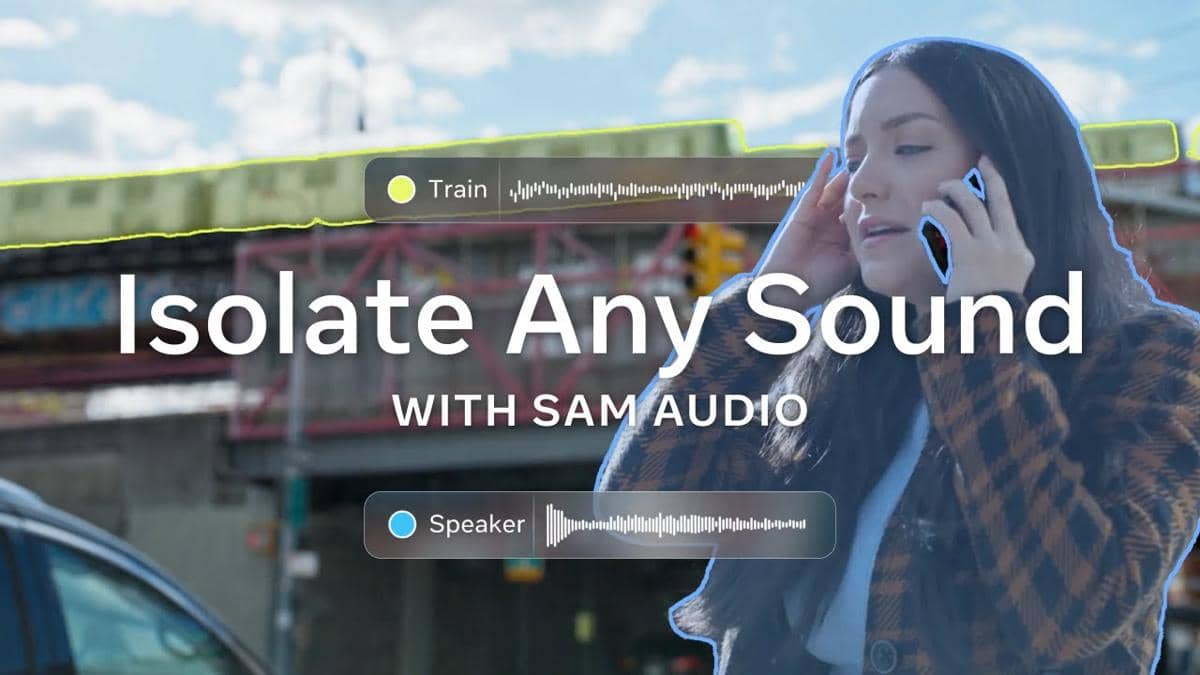Kenapa Word Tidak Bisa Diketik? Ini Penyebab dan Solusinya

Normalnya, Microsoft Word berfungsi sebagai aplikasi olah data. Tidak mengherankan jika kamu akan mengetik banyak hal dalam aplikasi tersebut. Namun, beberapa pengguna mungkin mengeluhkan beberapa kendala, salah satunya tidak bisa memasukkan teks dalam dokumennya.
Kenapa Word tidak bisa diketik? Ada beberapa alasan yang dapat mendasari hal tersebut. Cek penyebab paling potensial dan cara mengatasi dalam artikel berikut!
Kenapa Word tidak bisa diketik?
Kalau aplikasi Microsoft Word bisa dibuka, tetapi tidak bisa dibuat mengetik, bukan berarti perangkat lunak tersebut rusak, lho. Bisa saja hal itu terjadai karena masalah berikut.
1. Dokumen diproteksi

Punya fail Microsoft Word dari orang lain, tetapi kamu tidak bisa mengedit atau mengubahnya? Hal itu bisa jadi karena dokumennya diproteksi alias dilindungi dengan kata sandi. Alhasil, kamu hanya bisa melihat atau bahkan tidak bisa mengaksesnya sama sekali.
Guna mengatasi hal ini, cukup masukkan kata sandi di kolom password pada pop-up yang muncul. Jika sandi yang dimasukkan benar, dokumen otomatis terbuka dan kamu bisa mengeditnya.
2. Masuk mode baca
Microsoft Word menyediakan beberapa mode untuk memudahkanmu bekerja. Salah satunya adalah mode baca. Ketika memasuki mode tersebut, beberapa fungsi disembunyikan, termasuk pengeditan. Word hanya menampilkan menu secara terbatas sehingga pengguna lebih nyaman untuk membaca dokumennya.
Solusinya, cukup klik menu bar 'View' > pilih submenu 'View' > pilih 'Edit Document'. Tampilan akan berubah menjadi lembar kerja biasa. Kamu juga dapat mengubahnya pada bagian pojok kanan bawah, ya.
3. Produk aktivasi gagal
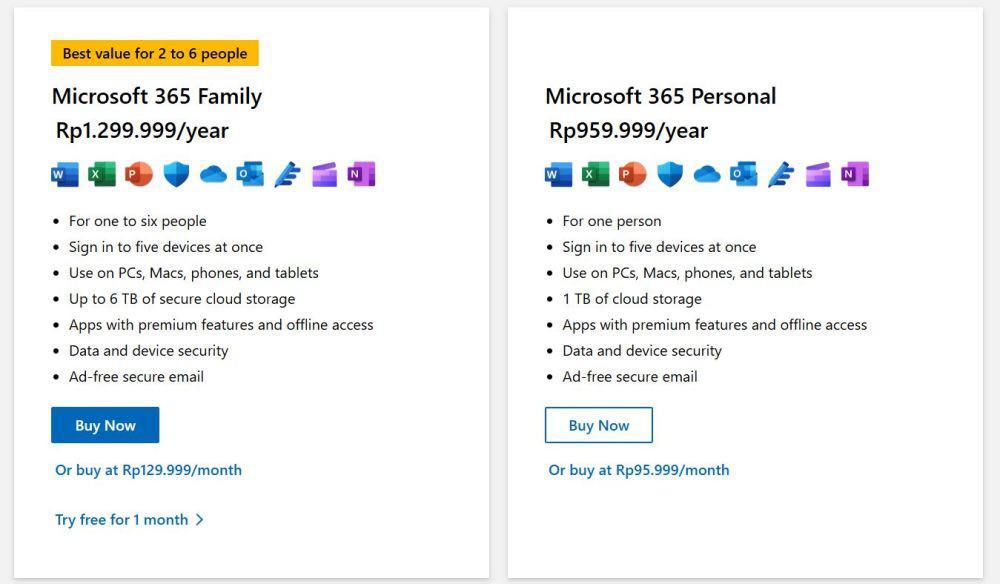
Coba cek, selain tidak bisa digunakan mengetik, apakah ada tanda merah bertuliskan "Product Activation Failed" di bagian atas Microsoft Word? Jika iya, masalahnya ada pada lisensi software yang digunakan. Serial number yang dimasukkan mungkin keliru atau terdeteksi sebagai aplikasi bajakan.
Cara mengatasinya dengan membeli lisensi resmi dari Microsoft guna mendapatkan serial number asli. Setelahnya, masukkan kembali serial number dan Microsoft Word otomatis bisa digunakan seperti biasa.
4. Num lock menyala
Alasan Word tidak bisa diketik yang ini mungkin lebih sering dijumpai oleh pengguna komputer desktop. Ya, pemicunya adala tombol Num Lock yang menyala sehingga Microsoft Word tidak bisa mendeteksi atau menampilkan huruf yang diketik. Sebaliknya, Word hanya mendeteksi angka-angka.
Solusinya, matikan tombol Num Lock dari keyboard perangkatmu. Setelahnya, coba menulis lagi dan Microsoft Word otomatis bisa mendeteksi huruf sehingga bisa mengetik kembali.
5. Aplikasi kedaluwarsa
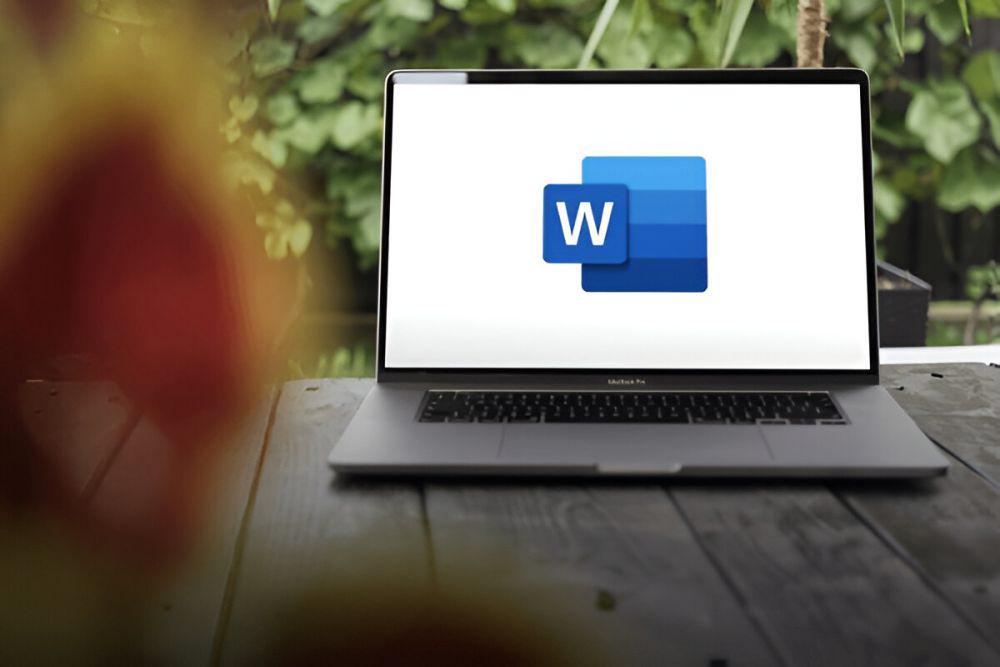
Microsoft secara rutin menerapkan pembaruan pada aplikasinya, termasuk Word. Oleh karenanya, pengguna diharapkan melakukan update secara berkala untuk memaksimalkan fitur ataupun proteksi pada versi terbaru. Nah, kalau tidak melakukannya, bisa jadi terdapat pembatasan fitur, termasuk pengetikan.
Coba cek apakah kamu sudah memperbarui Microsoft Excel menjadi versi terbaru. Caranya buka menu 'File' > 'Account' atau 'Help' > 'Product Information'. Klik perbarui jika muncul tanda untuk memperbarui.
6. Masalah pada keyboard
Penyebab Word tidak bisa diketik mungkin bukan pada aplikasinya, melainkan perangkat keras. Misalnya, keyboard yang tidak terhubung dengan benar atau eror. Hal ini bisa menyebabkan pengetikan eror pada Word maupun aplikasi lainnya.
Untuk mengetasinya, identifikasi dahulu potensi masalah pada keyboard. Caranya, coba dengan menyambungkan ulang keyboard jika kamu memakai komputer atau perbaiki keyboard driver yang mungkin sudah usang.
Jangan buru-buru emosi kalau mengalami kesulitan serupa, ya. Alasan kenapa Word tidak bisa diketik biasanya bisa dengan cepat diatasi, kok.